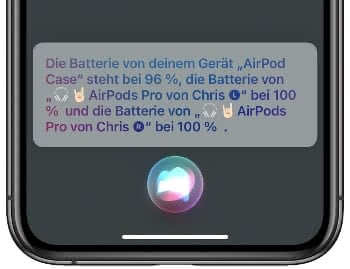AirPods Akkustand anzeigen am iPhone
125.545 Aufrufe • Lesezeit: 3 Minuten
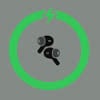 Ihr wollt wissen, wie viel Akku eure AirPods noch haben? Ein Blick auf die Kopfhörer oder das Ladecase wird euch nicht weiterbringen, denn die Ohrstöpsel besitzen keine eigene Akkustandsanzeige. Es gibt jedoch mehrere einfache Wege, den AirPods Akkustand am iPhone anzuzeigen. Wir zeigen euch, wie es funktioniert!
Ihr wollt wissen, wie viel Akku eure AirPods noch haben? Ein Blick auf die Kopfhörer oder das Ladecase wird euch nicht weiterbringen, denn die Ohrstöpsel besitzen keine eigene Akkustandsanzeige. Es gibt jedoch mehrere einfache Wege, den AirPods Akkustand am iPhone anzuzeigen. Wir zeigen euch, wie es funktioniert!
Inhaltsverzeichnis
AirPods Akku anzeigen am iPhone
Um den AirPods Ladezustand am iPhone anzuzeigen, gibt es drei Möglichkeiten, die wir euch im Folgenden vorstellen möchten. Welche Variante ihr nutzen möchtet, bleibt euch überlassen. Alle Wege funktionieren gleichermaßen gut und können auch simultan verwendet werden. Starten wollen wir mit der simpleren Methode, das AirPods-Ladecase einfach nahe ans iPhone zu halten. Danach zeigen wir euch, wie ihr euch den Batteriestatus der Apple-Kopfhörer mithilfe eines Widgets anzeigen lassen könnt. Zu guter Letzt erfahrt ihr, wie es auch ganz bequem per Sprachbefehl mit Siri klappt. Das Ganze funktioniert übrigens mit allen AirPods-Modellen, sprich den AirPods Pro und AirPods der 1. und 2. Generation auf dieselbe Weise.
Variante 1: Ladecase ans iPhone halten
Stellt zunächst sicher, dass ihr die Bluetooth-Funktion auf eurem iPhone aktiviert habt (zu finden unter „Einstellungen“ → „Bluetooth“). Öffnet nun das Ladecase der AirPods und haltet es in die Nähe eures iPhones.
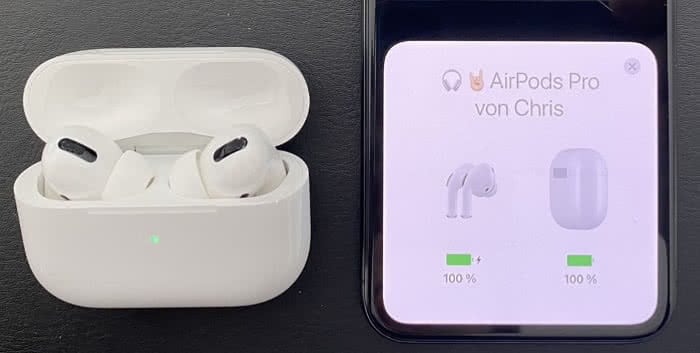
Nach einem kurzen Augenblick erscheint ein Fenster mit dem aktuellen Akkustand eurer AirPods und der Ladehülle am iPhone-Bildschirm (Bild links). Nehmt ihr einen Kopfhörer aus dem Case heraus, ändert sich die Anzeige und ihr seht die Ladestände der einzelnen Ohrstöpsel (Bild rechts).

Variante 2: Akkustand im Widget anzeigen
Genauso wie den Ladezustand von verbundenen Bluetooth-Geräten, könnt ihr euch auch den Batteriestatus eurer AirPods am iPhone anzeigen lassen. Das funktioniert ganz einfach, indem ihr euch das Batterien-Widget auf den Homescreen oder in die „Heute“-Ansicht (am Bildschirm ganz nach links wischen) holt.
Haltet dazu den iPhone-Bildschirm an einer freien Stelle gedrückt – egal, ob am Homescreen oder in der „Heute“-Ansicht. Tippt oben links auf das Plus-Zeichen und scrollt nach unten bis zum Punkt „Batterien“. Wählt eine für euch passende Widget-Größe (klein, mittel oder groß) aus und geht unten auf „Widget hinzufügen“.
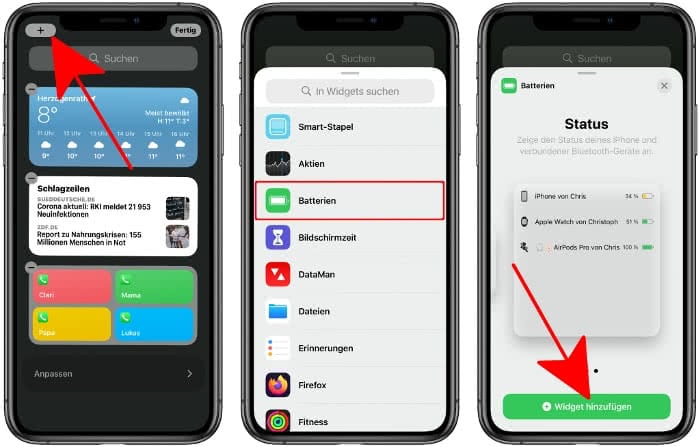
Tipp: Wählt am besten die 2 x 4 oder die 4 x 4 Widget-Kachel, da euch die Akkuladung eurer AirPods dann auch in Prozent angezeigt wird. Beim kleinen 2 x 2 Widget seht ihr hingegen nur die verbundenen Geräte und deren ungefähre Restladung in einem farbigen Kreis.
Sobald sich ein AirPod außerhalb des Ladecase befindet, wird euch der Batteriestand für jeden einzelnen Kopfhörer angezeigt (Bild links). Sitzen sie im Case, seht ihr nur eine Prozentzahl (Bild rechts). Die Ladehülle taucht hier ebenfalls mit einer eigenen Akkustandsanzeige auf.
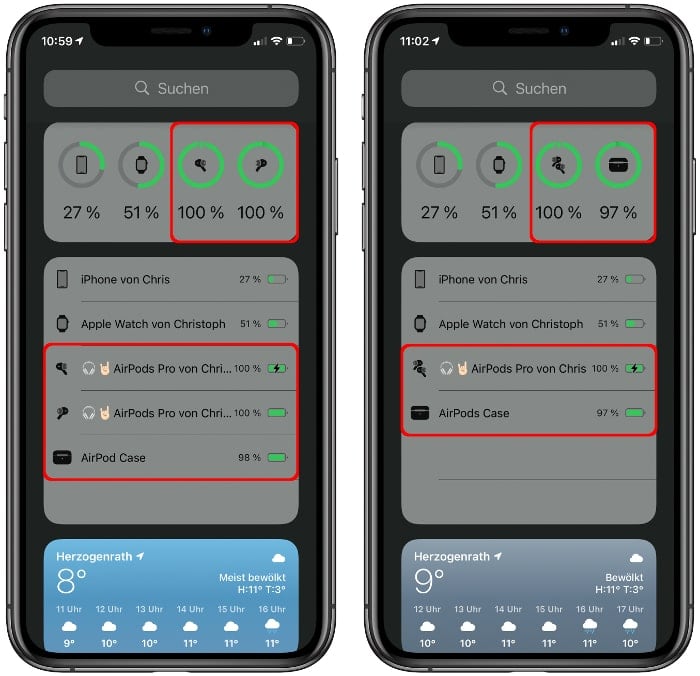
Variante 3: Siri nach AirPods Akkustand fragen
Alternativ könnt ihr auch Apples Sprachassistentin Siri nach dem Batteriestand eurer AirPods fragen, sobald die Kopfhörer mit dem iPhone verbunden sind. Wenn sich einer oder beide AirPods in euren Ohren befinden, sagt einfach „Hey Siri“ gefolgt von dem Befehl „Akkustand AirPods“. Siri wird euch dann den aktuellen Ladezustand der Kopfhörer – einzeln oder zusammen, je nachdem, ob die Stöpsel im Case oder in euren Ohren stecken – und der Ladehülle durchgeben.